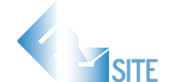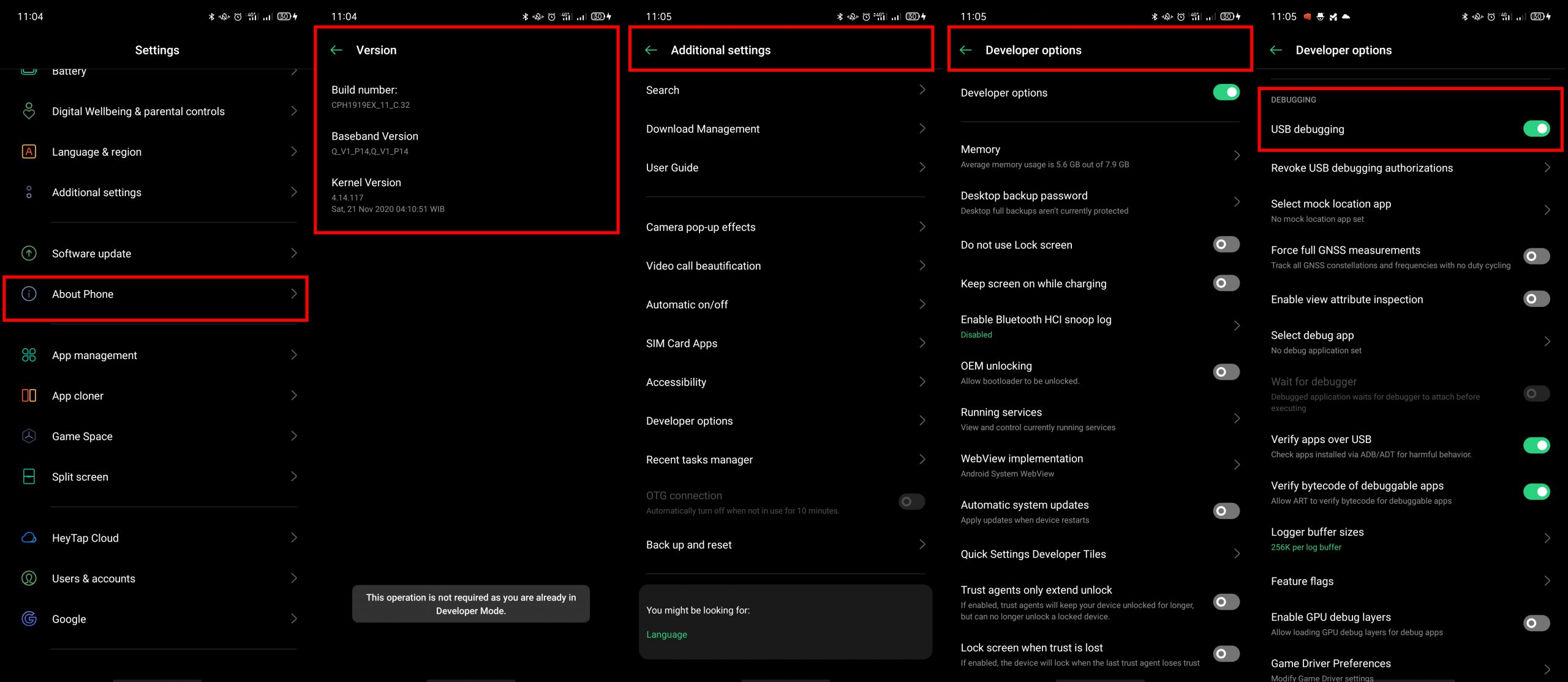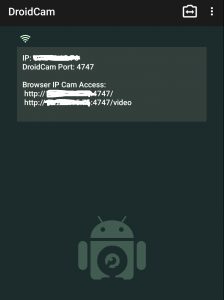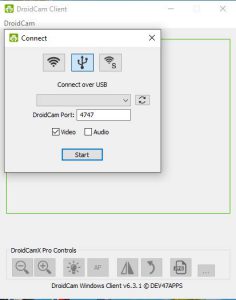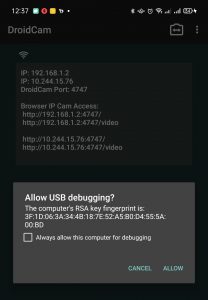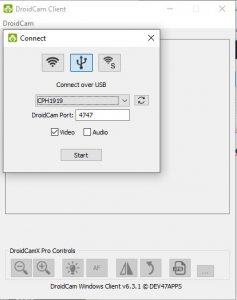Tips & Trick kali ini pasti banyak yang udah tau, tapi gk banyak juga yang udah tau. Berawal dari rasa penasaran gw mengisi kekosongan waktu yang biasanya gw cuma bengong, nonton youtube, tidur..haha Eh tiba-tiba tersirat dalam pikiran gw buat beli webcam (entah apa gunanya buat gw), pokoknya waktu itu gw kepengen banget beli webcam tapi gw mau webcam dengan budget under 500k tapi kualitas buaaaagussssss buangeettttt. Hayo gimana coba itu, mana ada kan harga segitu bisa dapet webcam sebagus yang gw mau😂.
Beberapa hari disetiap waktu kosong gw selalu scroll-scroll di onlineshop mana pun, ketemu merek ini gw cek reviewnya di youtube. Sehari dua hari tiga hari gw gitu terus sangkin kepengennyaz padahal kepengen doang tapi blm tau buat apaan gunanya, nge-youtube enggak, jadi streamer juga enggak, pokoknya hasrat dan rasa penasaran gw harus terpenuhi aja. Trus kepikiran jadiin kamera DSLR gw webcam, cuma sayang shutter speed dan DSLR cepet panas, trus dapet ide lagi pakai gopro nah kece nih, pas gw cek eh perintilannya muahal…hahahaha
Akhirnya gw menghayal, kalo handphone gw jadi webcam keren kali ya dan akhirnya ini solusinya gw jadiin handphone gw sebagai webcam. Gimana caranya sih? Pasti pada nanya-nanya kan, tapi sebagian juga udah pada tau kayaknya. Nih caranya :
1. Instal aplikasi DroidCam di Android atau iOS (free)
2. Instal aplikasi DroidCam juga di komouter atau laptop
3. Sediakan kabel USB sesuai tipe handphone kalian masing-masing
4. Aktifkan USB Debugging
Buka pengaturan pada handphone dan untuk Android pilih about phone, kemudian klik terus android version sampai muncul Developer Mode Cari menu Setting -> Developer Mode lalu cari dan aktifkan USB Debugging. Sedangkan untuk iOS buka pengaturan pada Iphone lalu pilih TouchID & Pascode lalu matikan USB Accessories agar Iphonedapat mengaktifkan Mode Terbatas USB.
7. Sambungkan kabel USB dari handphone ke komputer/laptop
8. Buka kedua aplikasi DroidCam di handphone dan komouter/laptop
9. Koneksikan
Pada aplikasi di komputer/Laptop klik icon USB (yang di tengah) kemudian klik icon refresh, setelah klik refresh di aplikasi handphone akan meminta perizinan klik Allow. Jika sudah maka pada kolom connect over USB akan terdeteksi handphonenya. Sebagai contoh disini tertulis CPH1919, untuk DroidCam port lihat apakah sama dengan yang di handphone. Jika sudah lalu lihat ada 2 pilihan Video dan Audio, kalau hanya ingin menggunakan Video silahkan centang Video saja tapi kalau ingin memakai suara dari mic handphone silahkan centang keduanya. Lalu klik Start dan simsalabim jadilah webcam gratis dengan kualitas terbaik sesuai kamera pada handphone kalian.
Nah gimana pasti udah ada yang tau yak, hahaha
Mudah-mudahan bermanfaat buat kalian yang ingin memulai karir sebagai Streamer dengan budget paspasan tapi pake Iphone 12… hehehehe